HOME > > ネットワーク関連 > ネットワーク管理ソフト「IO Navi」
ネットワーク管理ソフト「IO Navi(アイオーナビ)」ネットワーク管理ソフト「IO Navi」

障害が発生しても迅速に対応できる!
ネットワーク管理ソフト「IO Navi」
「IO Navi(アイオーナビ)」は、LAN内のネットワーク機器を統合的に死活監視できるパソコン用ネットワーク管理ソフトです。アイ・オー商品はもちろんこと、他社製品も含めて死活監視(アライブチェック)できる上、異常時にはメールで通知してくれるので、障害が発生しても迅速に対応することができます。
- ※表示価格と商品全般について ※取扱説明書やQ&A、ソフトウェア等の各種ダウンロードは
 を、保守サービスをご検討の方は
を、保守サービスをご検討の方は  をクリックしてご覧ください。
をクリックしてご覧ください。

LAN内に接続したネットワーク機器を統合管理!
「IO Navi」はネットワーク機器をまとめて管理・監視できる無料のソフトです。万が一のトラブルの際にもひと目で状況を把握でき、トラブルシューティングにお使いいただけます。
「IO Navi」はネットワーク機器の通信状態や機器の異常・警告・FWのバージョンなどを一覧で表示。異常や警告はメールやポップアップで通知されるので、迅速な対応が可能になります。部署やフロアごとの登録機器グループをまとめて初期設定、設定変更ができ、スムーズな導入、運用の負担軽減に役立ちます。また、他社製のネットワーク機器の死活監視にもお使いいただけます。

障害が発生している機器が一目でわかる(アライブチェック)
LAN内に接続されているネットワーク機器をリスト表示し、機器の状態をアイコンで表示します。どの機器に障害が発生したのかが一目瞭然ですので、ネットワークの死活監視(アライブチェック)に最適なツールです。
また、グループ登録することで、より詳しい機器の状態を確認することができます。(対応機器のみ)
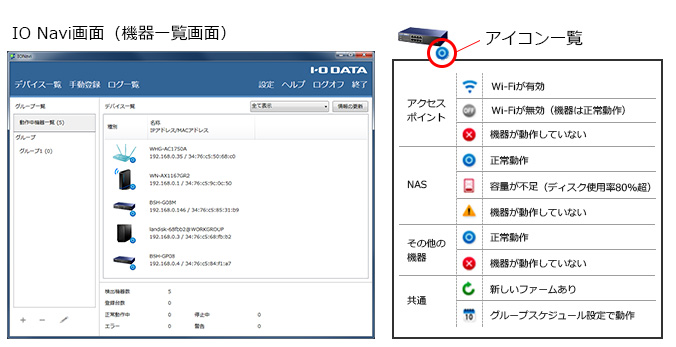
※ステータスアイコンの一覧は詳細ガイドでご確認ください。
障害発生時はさまざまな方法で通知

障害発生時は自動で管理者のメールアドレスにメール通知※するほか、Windows常駐アイコンからPOPアップ通知でお知らせ。また、IO Navi画面上の接続機器アイコンにエラーマークがつきますので、どの機器で障害が発生しているのかも一目で確認できます。
※あらかじめメール設定が必要です。
接続機器の設定画面に簡単アクセス
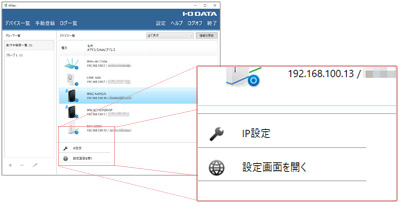
ネットワーク接続されている機器で、「http://IPアドレス」で設定管理画面を開くことができる機器は、IO Naviから設定画面を開くことができます。他社製品でも、手動登録していただくことで、ボタンひとつでアクセスできるようになりますので、都度URLを入力する手間が解消されます。
USBメモリーを使ったログオン制限も可能

本ソフトではUSBメモリーを鍵として使う「ログオン用USBメモリーの登録」が可能です。
登録したUSBメモリーを挿した状態で、パスワードを入力しないとログオンができなくなるので、万が一パスワードが漏えいしても、物理的にUSBメモリーを挿さなければログオンができません。
万が一に備えた2重のセキュリティ対策が可能です。
※ログオン用USBメモリーは複数登録することができます。
接続機器の設定変更も可能(対応機器のみ)
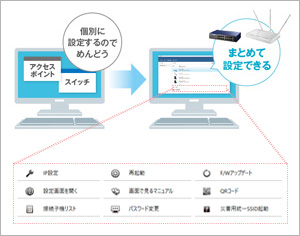
当社製のネットワーク機器なら、IO Navi上から接続機器の一括設定も可能です。オフィスのフロアごとにグループを作り、フロア内にある機器を登録しておけば、グループ内の機器すべてに一括で設定反映ができます。オフィスやビル、ホテルなど、複数台のネットワーク機器を一括導入される際やメンテナンス時などに便利です。
また、各機器ごとに個別の設定変更も可能。使用頻度の多い設定メニューは、設定画面を開かずにIO Navi上から設定できます。
※対応機器は下部仕様欄をご確認ください。
当社ネットワークカメラQwatchに対応!
当社製ネットワークカメラ「Qwatch(クウォッチ)」の詳細情報取得・管理に対応しました。
複数のカメラの録画状態や動作状態を一括で確認でき、万が一カメラのネットワーク接続が切れた場合にはメールでお知らせを受け取ることができます。
また、録画ができないトラブル時に、映像の保存先や残り容量を確認でき、迅速に解決をすることができます。またNASの容量不足をお知らせするIO Naviの機能と併用することで、録画漏れを防ぐことができます。

| <IO Navi上で設定可能な項目> ・IPアドレス ・サブネットマスク ・デフォルトゲートウェイ ・DNS ・カメラパスワード ・カメラの再起動 |
<IO Navi上で表示可能な項目> ・有線/無線の接続状態 ・ファームウェアバージョン ・録画状態(録画中/停止中) ・型番/カメラ名 ・各種アドレス (MACアドレス、,IPアドレス等) ・ポート番号(HTTP/RTSP) ・録画先の総容量と残容量 |
※本機能は2018年8月にリリースのバージョンアップにて対応しました。IO Naviを最新バージョンにしてご利用ください。
仕様
対応OS
Windows 10、Windows 8.1※、Windows 8、Windows 7 SP1、Windows Server 2016、Windows Server 2012 R2※、Windows Server 2012、Windows Server 2008 R2 SP1
※「KB2919355」の更新プログラムが適用されている必要があります。
対応ネットワーク機器
| 機器 | 監視※1 | IP設定 | 設定画面を開く | 機器の個別設定※2 |
グループ操作 |
| 当社アクセスポイント ・WHG-AC1750Aシリーズ ・WHG-AC1750AL ・WHG-NAPG/A ・WHG-NAPG/AL |
○ | ○ | ○ | ○ | ○ |
| 当社ルーター | ○ | ○ | ○ | - | - |
| 当社インテリジェントスイッチ ・BSH-GM(B)シリーズ ・BSH-GP08(MB) |
○ | ○ | ○ | ○※3 | △※4 |
| 当社ネットワークカメラ ・TS-WPTCAM ・TS-WPTCAM2 ・TS-PTCAM ・TS-WLC2 ・TS-WLCE ・TS-WRLC ・TS-WRLP ・TS-WRFE |
○ | ○ | ○ | 〇 | △※5 |
| 当社NAS(LAN DISKシリーズ) | ○ | ○ | ○ | ○※6 | △※7 |
| その他(他社製ネットワーク機器) | ○ | - | ○※8 | - | - |
※2 設定可能な機能は機器により異なります。詳細は詳細ガイドをご確認ください。
※3 インテリジェントスイッチ(BSH-GMシリーズ/BSH-GP08)のファームウェアを最新にしてご利用ください。
※4 再起動、ファームウェア更新に対応。
※5 グループ内のネットワークカメラの再起動のみに対応。
※6 対応シリーズは、LAN DISK Z、LAN DISK H、LAN DISK X、LAN DISK A(2016年モデル以降)、LAN DISK XR、LAN DISK XVに限ります。
※7 グループ内のNASの一括起動、停止、再起動、ファームウェア更新に対応。
※8 IPアドレスをWebブラウザーで開いた際に、設定画面が表示される場合のみ対応。
制限事項
● 当社アプリの「無線LAN一括設定ツール」がインストールされている環境には、本アプリをインストールできません。
● 当社アプリの「LAN DISK コネクト」をご使用の場合は、最新のバージョンにアップデートしてください。
●「Microsoft Visual C++ 2015 再頒布可能パッケージ (x86)」「Microsoft .NET Framework 4.6.x」がインストールされている必要があります。
※ 上記のパッケージは、本アプリのインストーラーでインストールできます。
関連情報
IO Navi機能紹介・使い方動画
①ダウンロードとインストール
②起動~各機器の設定画面アクセス
③グループ登録
④IODATA以外の機器も登録
⑤通知機能
⑥メール通知設定


 商品一覧
商品一覧



